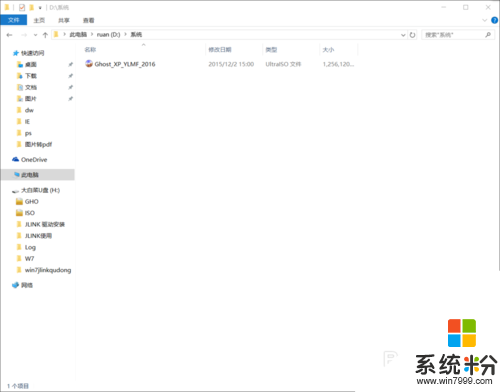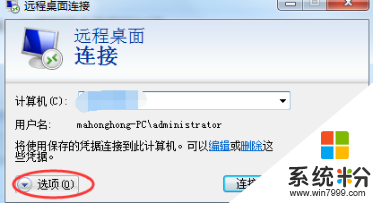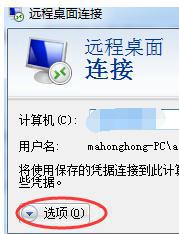已有4條答案
你準備要WIN7 WIN10 或者XP的係統鏡像了沒?
安裝好vmware workstation,這個軟件網上有很多,下一個漢化版的,安裝,安裝比較簡單,安裝完成後如下圖所示:步驟閱讀2漢化的需要專門裝一個漢化包,下下安裝包後先解壓看看有沒有這個漢化包,沒有的話就重新下一個,不然裝了你也看不懂。如下圖所示:步驟閱讀3解壓後有這三個東西,你就放心的安裝吧。4安裝完成後,就出現了上圖中的界麵,點擊新建虛擬機,如下圖所示:步驟閱讀5點擊新建虛擬機後,進入“新建虛擬機向導”如下圖所示:隻需要跟著向導一步步進行就可以了,這幾步挺簡單不做詳細介紹。步驟閱讀6新建完成後,界麵如下圖所示(未開電源):由上到下依次是“虛擬機名”、“命令”“虛擬機設備”。步驟閱讀7西麵就介紹如何安裝xp係統了,安裝前也有幾步是需要準備的。首先是將xp係統的鏡像文件報告給虛擬機的光驅。如下圖所示:步驟閱讀8雙擊上圖中紅框內的部分,進入如下圖所示對話框:步驟閱讀9選中上圖中紅方框中的選項,然後點瀏覽,找到xp係統的鏡像文件,添加上。如下圖所示:步驟閱讀10ok 到此準備程序完成了,下麵進入正式的安裝xp係統的步驟。END百度經驗:jingyan.baidu二、分區步驟1“啟動該虛擬機”,第一次在一台電腦裏啟動另一台電腦是不是有點興奮呢,如下圖所示:步驟閱讀2啟動虛擬機的後進入如下圖所示的對話框(用過ghost的人很熟悉了吧,下麵的都不用看了):步驟閱讀3點擊鍵盤上的“4”選擇“運行Disk Gen分區”去先把你分給虛擬機的空間,分成C、D兩個區。步驟閱讀4第一次在虛擬機中打開分區工具,也是挺好玩的吧,好的,按照你的經驗或者我說的,去分區吧。首先先分出主分區,如下圖所示:步驟閱讀5分完主分區後,必須對主分區進行格式化才能使用。如下圖所示:步驟閱讀6然後再進行擴展分區(先選中剩餘的空間,然後再點擊“新建分區分區”),如下圖所示:步驟閱讀7然後就看到擴展分區了,選中擴展分區,然後點擊“新建分區,”出現了邏輯分區的界麵如圖所示:因為擴展分區是不能使用的,所以要進行邏輯分區,而我們就想分兩個分區,一個主分區一個邏輯分區,所以就然邏輯分區跟擴展分區一樣大了(邏輯分區就是把擴展分區在進行拆分,因為擴展分區是不能使用的。)步驟閱讀8同樣的要把邏輯分區格式化才能使用。格式化完成分區也就完成了如下圖所示:步驟閱讀9“文件->退出”重啟虛擬機,如下圖所示:步驟閱讀END百度經驗:jingyan.baidu三·係統安裝1重啟後又進入下圖所示的界麵:步驟閱讀2這一次選擇第一個選項:如下圖所示:步驟閱讀3按上圖的步驟“local->partition->from image”然後選擇iso文件最後開始安裝,如下圖所示:步驟閱讀4到達百分之百之後重啟虛擬機,看看吧進入了xp係統,激動啊,如下圖所示:
U盤啟動盤製作步驟:
1、用U啟動U盤啟動盤製作工具做一個啟動U盤;
2、下載一個GHOST係統鏡像;
3、BIOS中設置從U盤啟動,把之前下的鏡像放到U盤中;
4、U盤啟動後,在啟動界麵出選擇“GHOST手動安裝”類似意思的項,進去後選擇安裝源為你放在U盤裏的係統,安裝路徑是你的C盤。或者在界麵處選擇進PE,然後PE裏有個一鍵安裝的軟件(就在桌麵),選擇你放在U中的鏡像,裝在你的C盤。此時會出現一個進度窗口,走完後重啟。
5、重啟後取下U盤,接著就是機器自己自動安裝了,隻需要點“下一步”或“確定”,一直到安裝完成
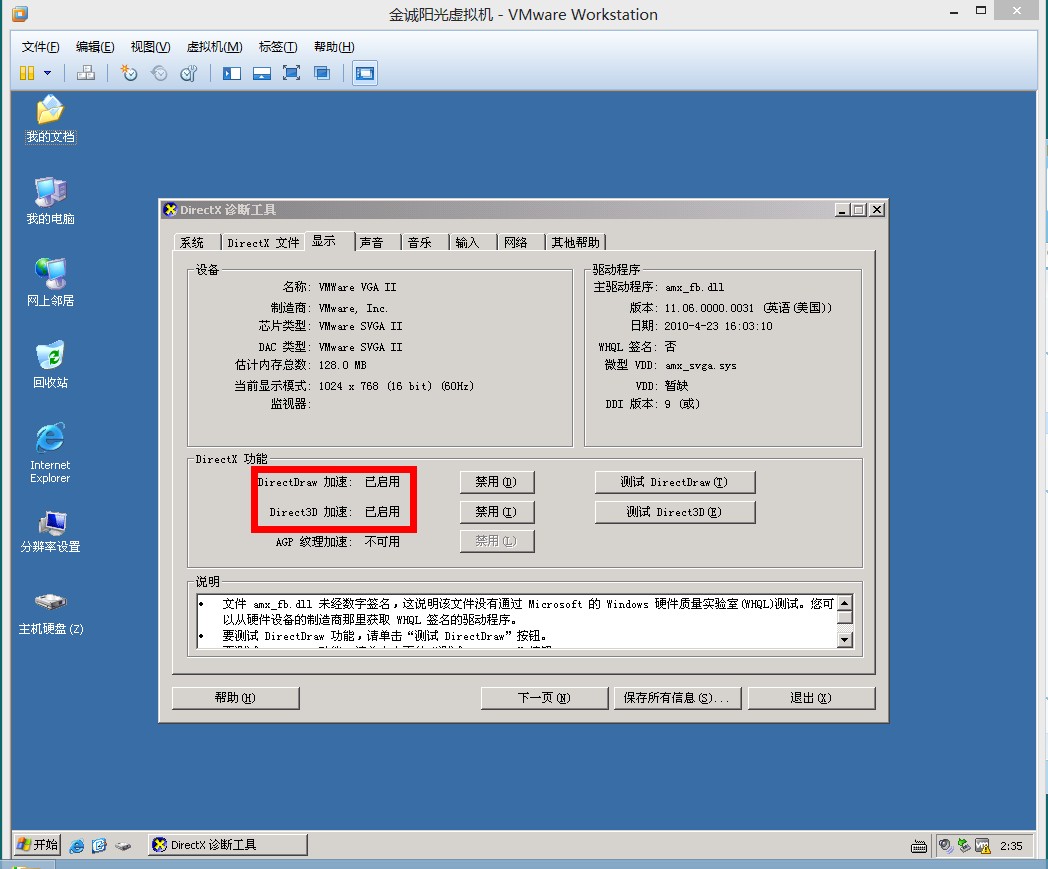 如題 1430475910
如題 1430475910